Maison >Tutoriel système >Série Windows >Comment résoudre le problème de l'impossibilité d'accéder au mode sans échec de Windows 10 ?
Comment résoudre le problème de l'impossibilité d'accéder au mode sans échec de Windows 10 ?
- 王林avant
- 2024-01-05 16:37:501169parcourir
De nombreux utilisateurs doivent accéder au mode sans échec lorsqu'ils rencontrent des problèmes avec leur ordinateur. Il arrive parfois qu'il soit impossible d'accéder au mode sans échec. Alors, que dois-je faire si le mode sans échec Win10 ne peut pas être activé ? Voyons comment y entrer.
Impossible d'accéder au mode sans échec Win10 :
1. Cliquez sur "Démarrer" et recherchez "Paramètres".
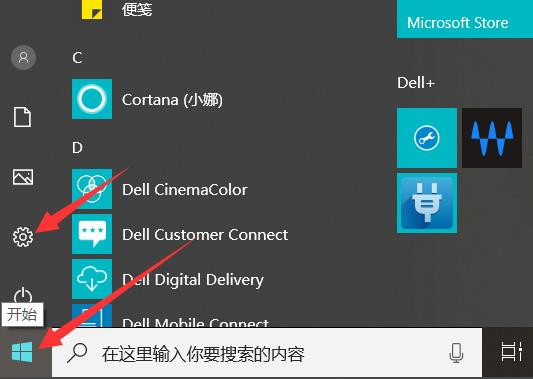
2. Cliquez ensuite sur "Mise à jour et sécurité".
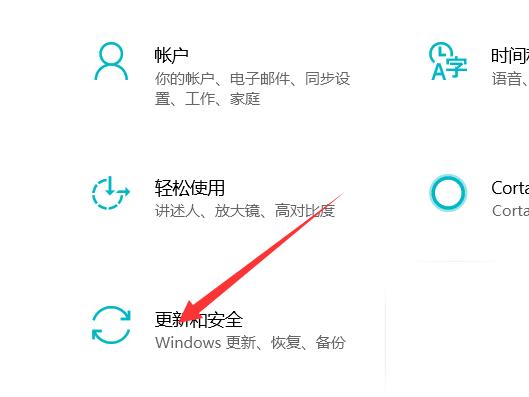
3. Cliquez sur "Récupération" à gauche et sélectionnez "Redémarrer maintenant".
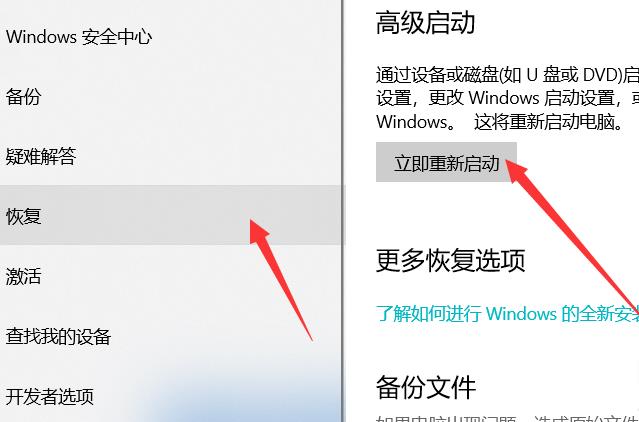
4. Après avoir entré l'opération sécurisée, cliquez sur « Dépannage ».
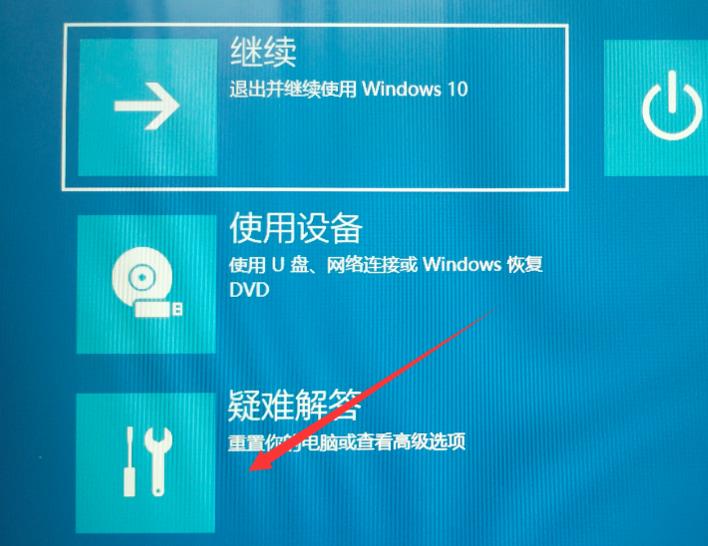
5. Sélectionnez ensuite « Options avancées »
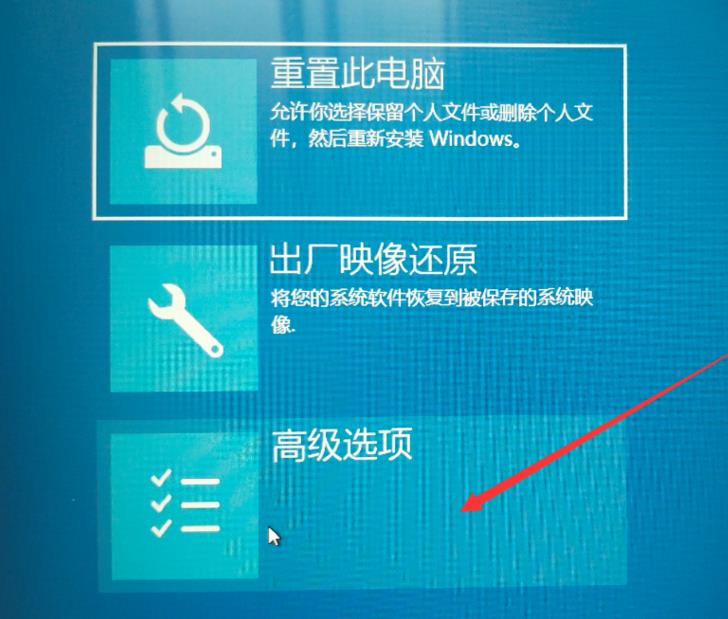
6. À ce moment, vous pouvez cliquer sur « Réparation de démarrage »
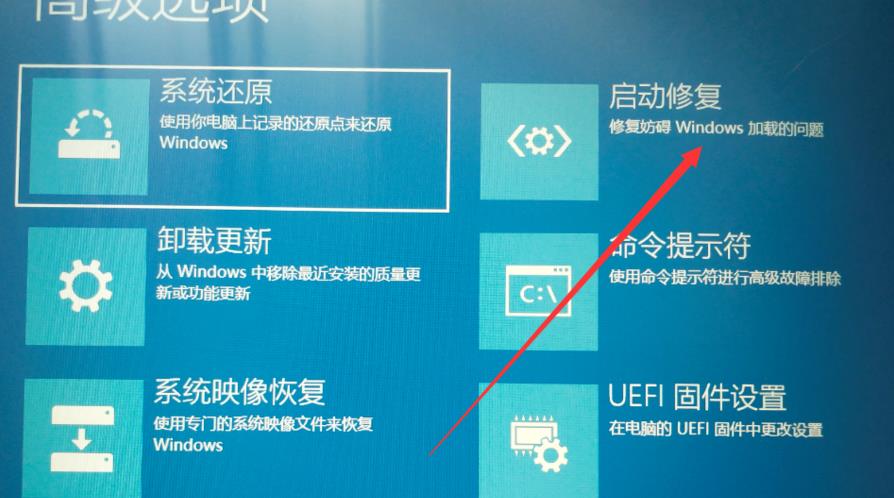
7. Cliquez sur le bouton « Redémarrer » et entrez dans l'interface des paramètres de démarrage. . Il existe 9 options différentes,
Nous entrons en mode sans échec et appuyons sur 4 ou F4 sur le clavier, afin que Win10 entre automatiquement en mode sans échec.
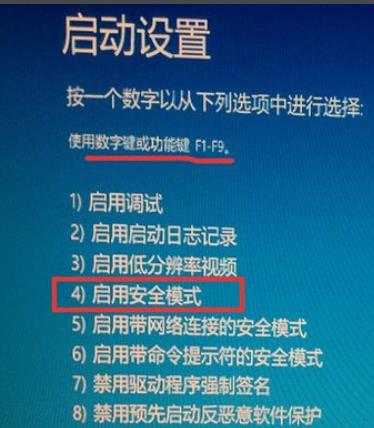
Ce qui précède est le contenu détaillé de. pour plus d'informations, suivez d'autres articles connexes sur le site Web de PHP en chinois!
Articles Liés
Voir plus- Que dois-je faire si je ne parviens pas à me connecter avec le code d'erreur 0xc0000225 lors du démarrage de Windows 10 ?
- Comment restaurer le gestionnaire de démarrage de la fenêtre s'il n'est pas accessible ?
- Comment résoudre le problème de l'impossibilité d'accéder à Pagoda Linux 8888
- Que dois-je faire si je ne parviens pas à entrer en mode sans échec forcé sous Windows 10 ?
- Pourquoi ne puis-je pas accéder à Pinterest ?

